热门标签
热门文章
- 1Docker408错误:Error response from daemon: error parsing HTTP 408 response body: invalid character ‘<‘
- 2Fastchat:基于fastapi构建大模型加载服务
- 3已有项目eclipse开发配置步骤_eclipse导入项目后怎么配置
- 4python django vue教程_使用django和vue进行数据交互的方法步骤
- 5YOLO系列知识点整理
- 6【openpyxl】python中对Excel进行写入操作,写入一列或者一行(从excel中读出label和feature对应格式方法以及插入一行或者一列方法实现)_python怎么引用lable和feature
- 7如何用创客贴制作手机壁纸_创客贴官网进入
- 8学习笔记:OpenStack安装和部署_openstack部署
- 9ABAP
- 10专家:分布式光伏电站中尚存的九大问题
当前位置: article > 正文
Eclipse导入项目及后续配置使之成功运行操作简述_eclipse怎么导入单片机项目并运行
作者:我家小花儿 | 2024-02-07 18:31:50
赞
踩
eclipse怎么导入单片机项目并运行
一、导入项目
左侧WorkSpace(工作空间)空白处右键->Import->Import
弹出窗口General->Existing Projects into WorkSpace->Next

Select root directory Browse浏览选择项目文件所在位置

在Projects中会显示你的项目 选择要导入的
Options中记得勾选Copy projects into workspace将项目复制
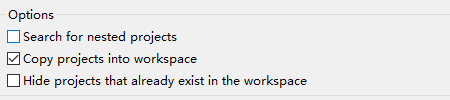
Finish
二、配置环境
因为很有可能自己的电脑和学校的电脑应用的eclipse,tomcat版本不同,以及链接数据库时的sqljdbc的路径存储不一致。
下面进行修改:
点击导入到工作空间的项目右键->Build Path->Configure Build Path
弹出窗口中 选择Libraries

双击sqljdbc.jar更改成它现在在电脑中的所在的位置
双击Server Library[Apache Tomecat…] 选择现有的tomcat
双击JRE System Library ->弹出窗口选择Workspace default JRE(jdk)
全部设置好后选择Apply and Close(应用且关闭)

注意:WebContent->WEB-INF->lib下右键删除原来的sqljdbc.jar再将此电脑上的sqljdbc.jar直接右键复制,再点击lib右键Paste(粘贴)
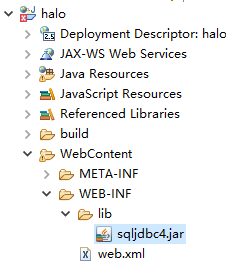
这样就配置好了。
可以直接运行项目!
由于还没链接数据库数据,所以halo项目还是报错,但是基本的登陆界面是没问题的!
仅记录,会持续修改,欢迎指正参考。
声明:本文内容由网友自发贡献,不代表【wpsshop博客】立场,版权归原作者所有,本站不承担相应法律责任。如您发现有侵权的内容,请联系我们。转载请注明出处:https://www.wpsshop.cn/w/我家小花儿/article/detail/66782
推荐阅读
相关标签


